こんにちは、てだえりです。
以前紹介した動画作成ソフト「VideoProc」ですが、何と今ならキャンペーン中で無料で手に入ります!(キャンペーン期間は2019年7月29日まで)
今なら一週間限定で、通常価格8,980円(税抜)のところ、半額以下の3,680円(税抜)で購入することが出来ます。永久ライセンスなので、同じパソコンであれば無料でアップデートを繰り返すことが出来ます。
⇒ VideoProcをお得に購入する
ただし、キャンペーンの内容をよく理解していないと、キャンペーン終了後に体験版に戻ってしまうので注意しましょう。
今回は、「VideoProc」キャンペーンの詳しい内容と、前回の記事では「VideoProc」を初めて使ってみたレビューを書きましたが、あれから何度か使用して見えてきた「VideoProc」の正しい使い方・おすすめのやり方についてご紹介したいと思います。
![]() キャンペーン内容|本当に無料なの?バージョンアップに注意
キャンペーン内容|本当に無料なの?バージョンアップに注意
まずは、今回のキャンペーン内容と注意事項について解説していきます。
キャンペーンは2019年7月29日まで!
- キャンペーン期間は2019年7月1日から7月29日まで
- 現時点の「VideoProc」バージョン3.3が永久的に無料で利用可能
- キャンペーン中のアップデートは無料
キャンペーン中にダウンロード・更新した「VideoProc」はずっと無料で利用できます。
但し、注意点が一つだけあります。
注意|キャンペーン終了後のアップデートはNG!
キャンペーン中にダウンロード・更新した「VideoProc」はずっと無料で利用できますが、キャンペーン終了後にアップデートすると、体験版に移行されて、機能が制限されてしまいます。
「VideoProc」を起動して、アップデートの案内をそのままクリックしてしまうと、体験版に戻されてしまうので、ずっと無料で利用したい人は注意しましょう。
「VideoProc」を無料でダウンロードする
「VideoProc」を無料でダウンロードするには、こちらのボタンからキャンペーンページに飛ぶことが出来ます。
少し位置が分かりにくいのですが、ページの一番下までスクロールすると、下のような画面が出てきます。
この「プレゼントをゲット」をクリックすると、
ライセンスコードが出てくるので、「ダウンロード先」のURLをクリックして「VideoProc」をパソコンにダウンロードし、起動したらライセンスコードを入力します。
これで「VideoProc」のバージョン3.3が永久的に無料で利用できます。
「VideoProc」おすすめの活用方法
「VideoProc」は、デザインの凝った動画を作成すると言うよりは、
- サクッと切り貼りして簡単に動画を結合する
- サブ用の動画編集ソフトとして効率UP
- MP4からAVIやMOVなど、書き出し用出力ソフトとして活用する
こんな使い方が向いているのではないかと思います。
「VideoProc」の利点はとにかく動作が軽いことです。
特に動画は容量をたくさん使うので、パソコンのスペックが高くない人でもサクサク動画編集できるのは大きな強みです。
おすすめ① サクッと切り貼りして簡単に動画を結合する
「VideoProc」は、動画をサクッと切り貼りして、簡単に一本の動画が完成します。
しかし、現時点では不具合があり、思った通りの動作が見られない箇所もありました。
その点にも触れながら、やり方を解説していきます。
動画を分割する方法
「VideoProc」は、一本の動画から
- ビデオを〇〇セグメントの均等割にする
- ビデオを〇〇秒ごとに分割する
こんなことができます。
上の動画では、開始時間0秒・終了時間18秒に設定し、ビデオを3秒ごとに6分割されるように出力してみました。
・・・しかし、結果は7秒と10秒の動画が2本だけ出力されました。
「VideoProc」側の不具合かと思うのですが、もしかしたらやり方が間違っているのかもしれません。
いずれにしても、この分割の機能は、きちんと動作すればかなり便利な機能です!
動画を結合する方法
「VideoProc」で複数の動画を一本の動画に結合する方法は、とても簡単です。
下の動画のように、たったの3ステップで完了します。
- 複数の動画をドラッグして「VideoProc」に読み込む
- 自由にドラッグして上下を入れ替える
- 「結合」にチェックをつけて「RUN」から出力する
マニュアル解説動画をサクッと作成してみよう!
Photoshopやillustratorの解説動画など、マニュアル説明用の動画を作成する場合、文字を入れる範囲の短い動画を複数用意しなければなりません。
「VideoProc」で動画を作成しようと思うと、
- 一本の動画を、説明のテキストを入れたい動画ごとに短くトリミングする
- 短い動画にそれぞれ説明のテキストを入力する
- それらを結合して一本の動画に繋げる
この3ステップでサクッと作成することができます。
おすすめ② サブ用の動画編集ソフトとして効率UP
次に、2つ目の「VideoProc」おすすめ活用方法をご紹介します。
例えば、メインのAdobe Premiere Proでデザインの凝った動画のパーツを作成したり、長時間の動画になったりすると、だんだんパソコンが重くなり、動作がカクカクになってしまいます。
そんな時に、Adobe Premiere Proではパーツごとに区切って、出来るだけ短い動画を作成し、最後に「VideoProc」でそれらをサクッと繋げ合わせるとスムーズに一本の動画が完成します。
このように、既に動画編集ソフトを持っている人が使いやすい、サブ用の動画編集ソフトとしても「VideoProc」は優秀です。
おすすめ③ MP4からAVIやMOVなど、書き出し用出力ソフトとして活用する
| 通常の動画ファイル | 音楽用 | Appleデバイス | Huaweiデバイス |
| Samsumgデバイス | Android Pad | Androidモバイル動画 | Microsoftデバイス |
| Sonyデバイス | Youtube動画 | Facebook動画 | Vimeo動画 |
| DVD動画 | HD動画 |
例えば、Appleデバイスを選ぶと、更にiPhoneやiPad用、iTunes用と選択できるので、自分の見たいデバイスの出力フォーマットを調べなくても迷わずに選択できます!
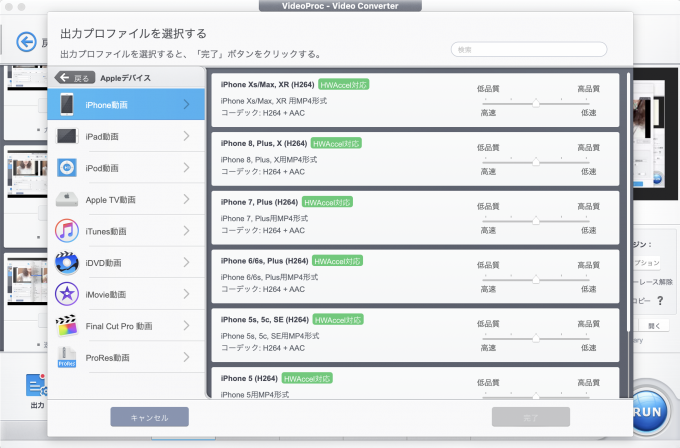
「VideoProc」のおすすめしない活用方法・デメリット
「VideoProc」の公式サイトを見ると、結婚式の余興ムービーから解説動画作成、字幕作成など、多機能で万能!というイメージを持つと思います。
しかし、実際に操作してみると、おすすめの活用方法も勿論ありますが、あまりおすすめできない使い方や不具合も見えてきました。
デメリット① 凝った動画作成には向いていない
「VideoProc」だけで凝った動画を作成するのは難しいです。
「VideoProc」で使用できるエフェクトは16種類ありますが、センスのある人じゃないと動画とフィルターを組み合わせて一本の動画を良い感じに作成するのは困難だと思います。
▼「VideoProc」の効果一覧
| グレースケール | 色反転 | ノイズ | ミラーリング |
| 四色 | 鏡頭 | ビネット | 着色 |
| エッジ検出 | モザイク | エンボス | ビンテージ |
| ペンキ | 鮮明化 | プラー | テクニカラー |
ただし、元動画のクオリティが高ければ結合するだけで素敵な動画が完成します。
私は今回、プロが撮影したような無料なフリー動画素材と、自分の撮影した動画を組み合わせてこんな感じで動画を作成してみました。
自分で撮影した素人感のある動画に、お洒落な動画をところどころに混ぜるとスタイリッシュになって良い感じです。
このように、工夫すればシンプルでおしゃれに作成することは可能です。
また、Go Proなど、高性能なカメラを使用して撮影すると、素人でもプロのような動画が完成します。
この場合は、各動画を繋げ合わせるだけでプロのような仕上がりになると思います。
しかし、バリバリ凝った動画を作成したいなら、プロ御用達のAdobeのPremiere ProやFinal Cut Proなどは欠かせないと思います。
デメリット② 作図ツールが使えない
公式サイトには、「録画しながらキャプチャー動画に直接テキストや線、矢印、図解などが書き込める」とありますが、私の環境下では動作しませんでした。
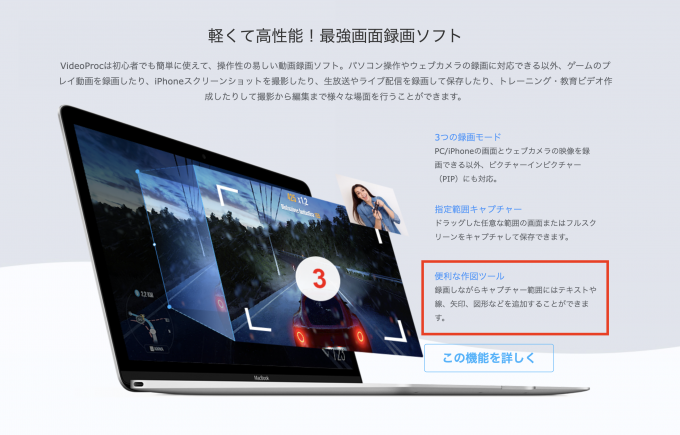
▼作図ツールが反応しない様子
デメリット③ GIFに変換できない
動画をそのままGIFに変換しようと思うと、GIFがカクカクになってしまいました。
まとめ:「VideoProc」でサクっと動画作成しよう!
「VideoProc」をしばらく操作してみて、便利な点、不便な点が浮き彫りになりましたが、使い方が決まればとても便利なソフトです。
キャンペーン期間の2019年7月29日までにダウンロード&プレゼントコードでライセンス登録をすると完全に無料で「VideoProc」を手に入れることができます。
まずはダウンロードして自分で操作してみましょう!



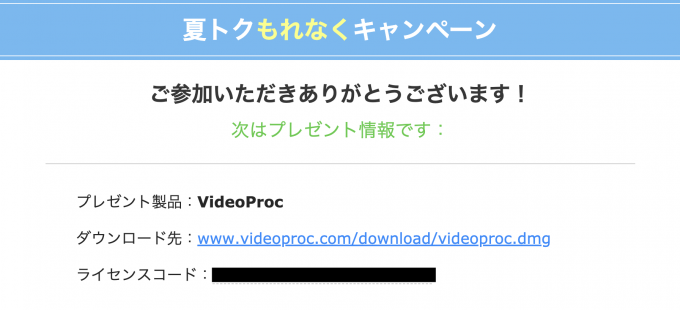

コメント